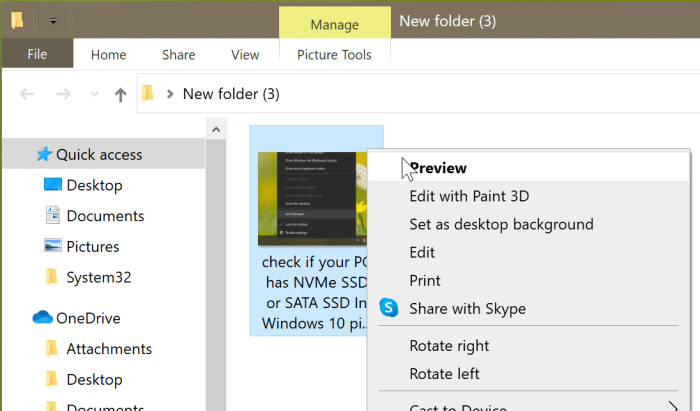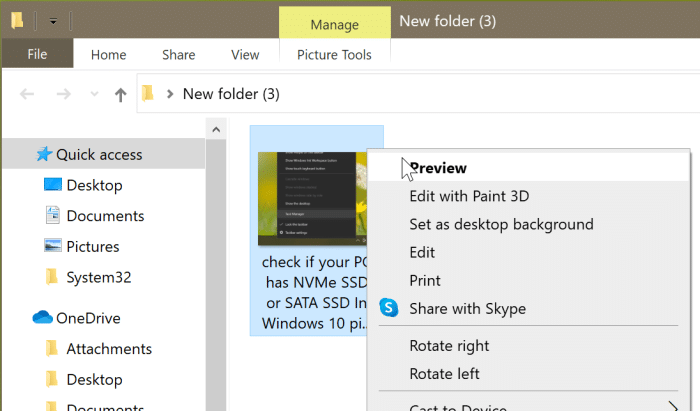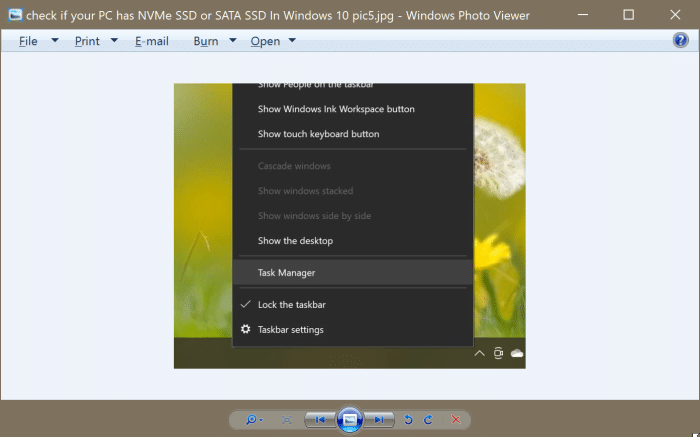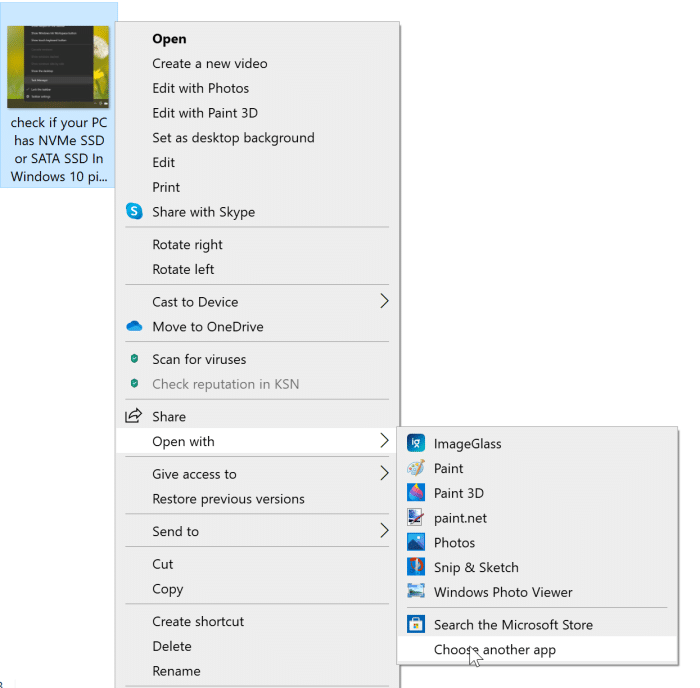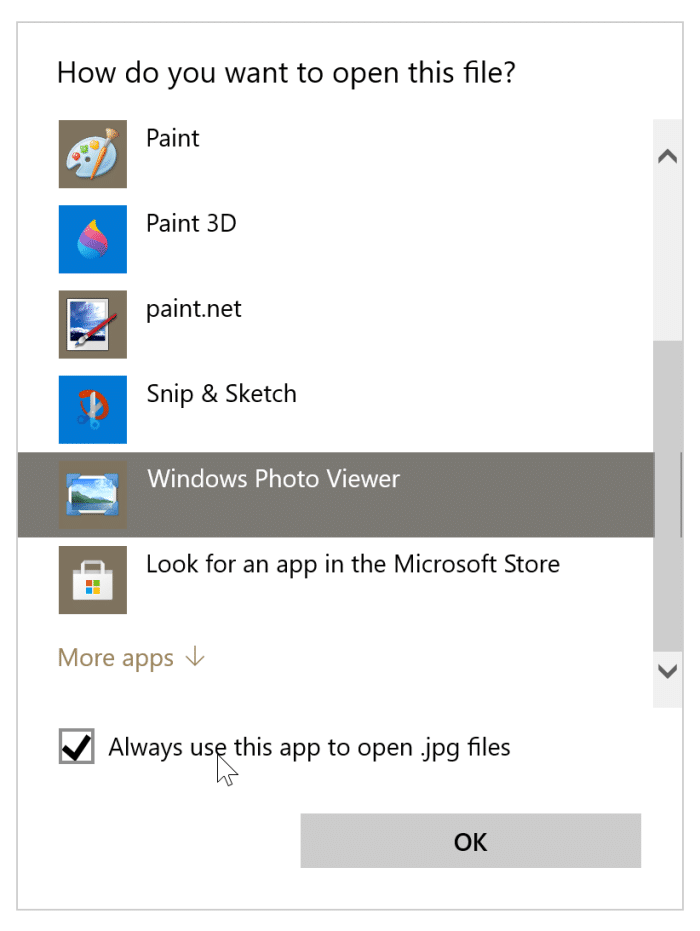Около недели назад пользователь ПК, который недавно обновился до Windows 10 с Windows 8.1 спросил нас, есть ли способ восстановить опцию предварительного просмотра, которая отображается для изображений в контекстном меню проводника. В этом руководстве рассказывается, почему опция «Предварительный просмотр» отсутствует в контекстном меню и как ее восстановить в Windows 10.
В Windows 10 по умолчанию приложение «Фотографии» является средством просмотра изображений по умолчанию. Параметр предварительного просмотра изображений в контекстном меню отображается только в том случае, если средство просмотра фотографий Windows используется по умолчанию для определенного типа изображений. Таким образом, если параметр «Предварительный просмотр» не отображается, это может быть связано либо с тем, что средство просмотра фотографий Windows не включено (отключено по умолчанию в Windows 10), либо не является изображением по умолчанию для типа файла изображения, который вы пытаетесь просмотреть.
Пункт предварительного просмотра — это функция, предлагаемая программой просмотра фотографий Windows. Поэтому, когда вы включаете его и устанавливаете по умолчанию, параметр «Предварительный просмотр» появляется в контекстном меню для типов файлов изображений.
Короче, чтобы увидеть опцию предварительного просмотра изображений, вам необходимо включить и установить Windows Photo Viewer в качестве средства просмотра фотографий по умолчанию в Windows 10.
Совет. Существует гораздо лучшее стороннее приложение под названием Quick Look (бесплатное), которое предоставляет функцию предварительного просмотра изображений и многих других типов файлов в стиле macOS.
Включить программу просмотра фотографий Windows в Windows 10
Хотя средство просмотра фотографий Windows не было удалено из Windows 10, классическое средство просмотра фотографий Windows было отключено в пользу нового приложения «Фотографии». Вам необходимо отредактировать реестр Windows, чтобы включить то же самое. Не волнуйтесь! Вам просто нужно скачать файл реестра и запустить его, чтобы включить средство просмотра фотографий.
Пошаговые инструкции см. в нашем как включить средство просмотра фотографий Windows в Windows 10 руководстве.
Установить программу просмотра фотографий Windows по умолчанию для изображений
Как было сказано ранее, опция «Предварительный просмотр» отображается только для типов файлов изображений, для которых программа просмотра фотографий Windows является средством просмотра изображений по умолчанию. Например, если вы установили средство просмотра фотографий Windows в качестве средства по умолчанию для файлов JPEG, параметр «Предварительный просмотр» отображается только при щелчке правой кнопкой мыши по изображениям JPEG. Поэтому вам необходимо установить его по умолчанию, если это еще не сделано.
Чтобы установить средство просмотра фотографий Windows в качестве средства по умолчанию для определенного типа изображения:
Шаг 1. Нажмите правой кнопкой мыши тип файла изображения (например, JPEG), нажмите Открыть с помощью, нажмите Выберите другое приложение (даже если в списке есть «Просмотр фотографий Windows»), выберите Просмотр фотографий Windows из списка, а затем выберите Всегда использовать это приложение для открытия файлов этого типа. файлы и нажмите кнопку ОК.
Теперь опция «Предварительный просмотр» должна появляться в контекстном меню каждый раз, когда вы нажимаете на изображения этого типа. Или, если вы предпочитаете установить Windows Photo Viewer по умолчанию для всех типов изображений, обратитесь к нашему руководству по настройке Средство просмотра фотографий Windows по умолчанию в Windows 10 .